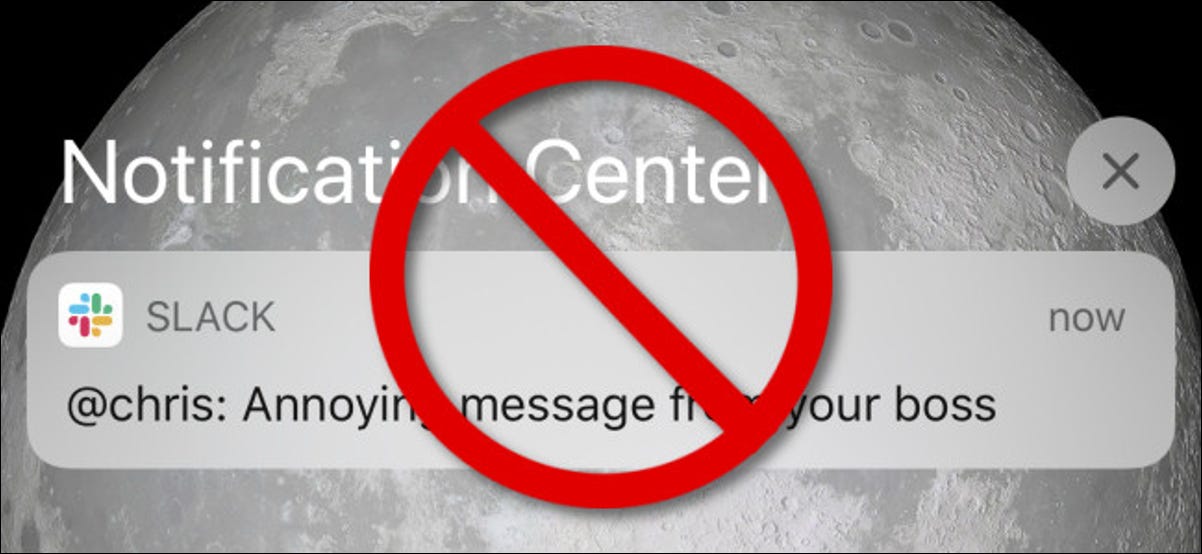
De forma predeterminada, cualquiera puede ver el Centro de notificaciones de su iPhone o iPad mientras su dispositivo está bloqueado deslizando el dedo hacia arriba en la pantalla de bloqueo. Allí, pueden ver una descripción general de sus notificaciones recientes. Afortunadamente, es fácil apagarlo mientras está bloqueado. Así es cómo.
Para comenzar, abra la aplicación Configuración en su iPhone o iPad.
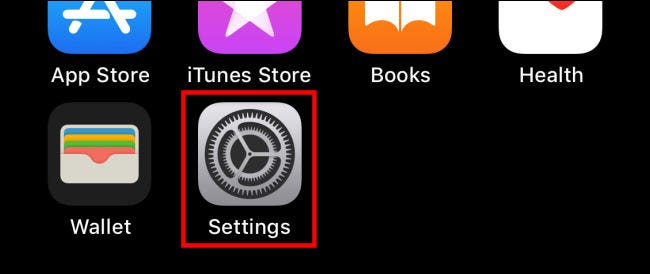
En Configuración, busque «Face ID y código de acceso» (para dispositivos con Face ID) o «Touch ID y código de acceso» (para dispositivos con un botón de inicio) y tóquelo.
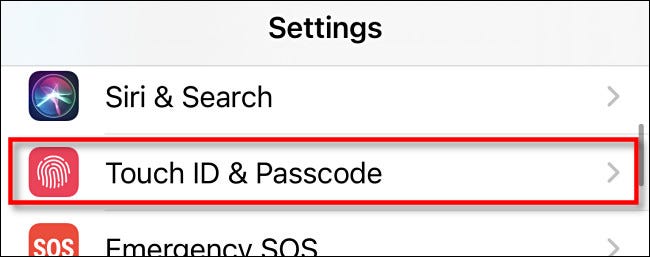
Luego, ingrese su contraseña.
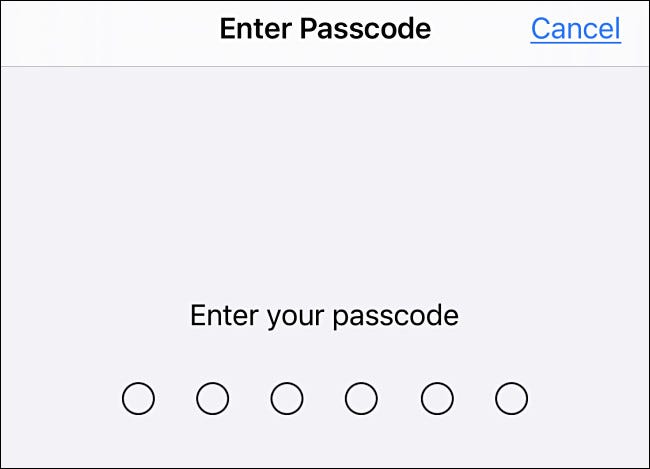
En la configuración del código de acceso, busque la sección «Permitir acceso cuando está bloqueado». Toque el interruptor junto a «Centro de notificaciones» hasta que se apague.
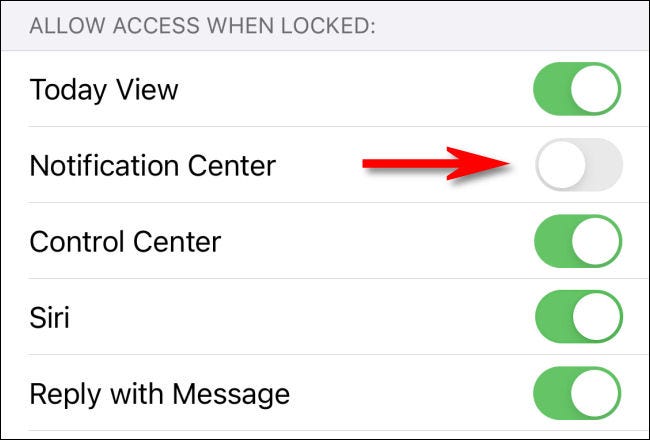
Eso es todo lo que se necesita. Ahora, sal de Configuración yendo a tu pantalla de inicio, luego bloquea tu dispositivo. Notará que ya no puede acceder al Centro de notificaciones en la pantalla de bloqueo.
Las notificaciones pueden seguir siendo visibles en la pantalla de bloqueo
Tenga en cuenta que, incluso si deshabilita el Centro de notificaciones en la pantalla de bloqueo, es posible que las personas aún puedan ver las notificaciones en la pantalla de bloqueo a medida que ingresan. Para deshabilitar las notificaciones de la pantalla de bloqueo por completo, deberá visitar Configuración> Notificaciones. En la lista de aplicaciones, toque la aplicación que está enviando notificaciones, luego desmarque «Pantalla de bloqueo» en las opciones de «Alertas» .
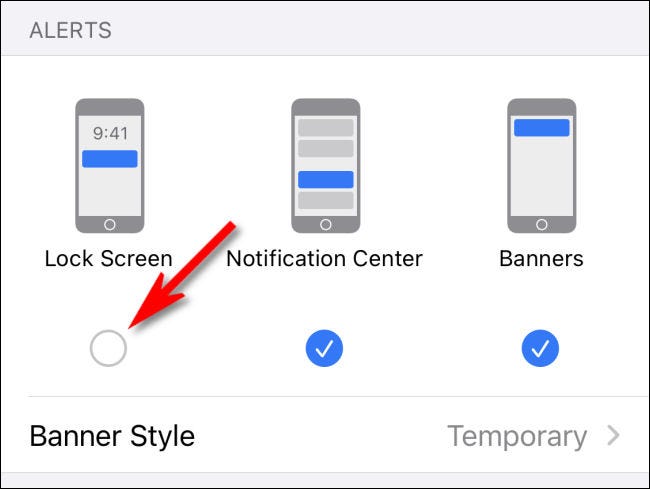
Repita con cualquier aplicación cuyas notificaciones le gustaría ocultar en la pantalla de bloqueo. ¡Buena suerte!


